马上注册,结交更多好友,享用更多功能,让你轻松玩转社区。
您需要 登录 才可以下载或查看,没有账号?立即注册
×
本帖最后由 设计神器 于 2019-7-30 09:55 编辑
神器获取方式见文末
色彩的重要性之云云,想必大家的耳朵早已听出了老茧。
之前也发过类似的文章,科普一些色彩的基本原理和知识。
但凡理论讲太多,往往容易流于形式,转身就忘。
要真正学为己用,首先要像把女朋友的照片设为手机壁纸那样,让配色的意识如影随形,成为习惯。最好是一打开PS就能看到的那种:
这个不少设计师再熟悉不过的界面,这就是今天推荐的设计师人人必备的PS专业配色插件:Coolorus(v2.5汉化版)。
虽然谈不上多新鲜别致,但小意仍觉有必要介绍介绍这个插件的主要功能,和具体运用:
1.插件界面
首先,文中介绍的是Coolorus v2.5.14中文版本,界面主要由图示的六部分组成:
其中,取色环功能类似于PS自带的拾色器,用于取色,但360度圆环形的设计在取色时要明显优于PS的带状设计。
明度/纯度(饱和度)和亮度调节器的功能也类似于拾色器,尤其当中心的三角形调成方形时,二者几乎没有差别,可调节色彩的饱和度:
左上角的大圆代表当前选择的颜色 即前景色;左上角大圆右边的小圆则代表背景色。
面板右上角的六个小圆圈,对应着六种取色模式:
第一种是单色取色方式,另五种都是两种或两种以上颜色的取色方式(配色方式);
第二种是对比色(补色)取色方式(颜色间的跨度180度 不可调节) 中间大圆环上出现两个取色点,先点击其中一个 再从三角形里调整亮度/饱和度。可用于对比色配色方式(如黄对蓝 红对青等);
第三种是三分色取色方式(颜色间的跨度是90-175度 可以调节跨度),可用于近似色配色和类比色配色(如红配蓝绿 红配青蓝等);
第四种是四分色(颜色间的跨度是从5-90度 可调节)主吸色对比两个点辅助吸色对比两个点,可用于四分色或类比色(如红青绿紫 红黄青蓝等);
第五种是三分色(颜色间的跨度也只有5-90度 可调节),可用于近似色配色(如紫-粉-紫蓝 橙-黄-绿等);
第六种是四分色,主吸色对比两个点不可变 跨度为180,辅助吸色对比两个点从主吸色点计算是5-90度。
一些基础色彩关系理论
色环左下方的三个小圆圈是具有切换功能的按键。
左一为RGB/RYB模式切换键,中间为色域锁定/拾色器切换键,最右边为三角形/正方形拾色器切换键:
界面最下方的滑块/混合器同样具有切换功能。其中滑块支持在RGB/HSB/LAB/CMYK/BW几种色彩模式和亮度之间切换,功能同样类似于拾色器:
混合器的名堂就要大些,功能也更多。可调出颜色历史、前景和背景色混合器、阴影和色调、色板、配色方案等,还有导入导出配色方案的功能键:
很多人初次接触这个插件,乍一看只是个模样改版的拾色器,殊不知这个小小的面板里还暗藏玄机。
2.插件功能
你可能会觉得:这个插件的界面看上去花里胡哨的,具体有什么用呢?小意结合网友和个人的使用心得,概括出一下几个主要功能:
1)快速配色
面板右上角的六种取色模式在激活后会出现对应的一个大吸色点和若干个小吸色点,且小吸色点会随大点的位置移动而移动。大点位置代表当前色彩的位置,小点代表当前的取色模式下,对应的颜色配比关系。
这和Adobe的色轮网页工具(https://color.adobe.com/zh/create/color-wheel/ )有异曲同工之妙:
以补色搭配为例,大点和小点的位置时刻保持互为补色的关系,让你迅速把握色彩的最佳搭配方案:
具体运用时,可使以二色为主的画面整体关系和谐而鲜明,比如彩平的配色:

在保持明度不变的情况下,选择一对补色作为配色,画面比较和谐统一,配色就不容易跑了:
补色彩平案例:

同理,三色配色方案也是根据最基础的色彩搭配原理而来,在彩平配色里同样适用。只要确定好一种颜色,另外两种颜色也就选好了:
三色彩平案例:
其他的几种模式,如类似色模式,可以快速确定三种类似色,适用于高级灰或者单色系风格的表现手法:
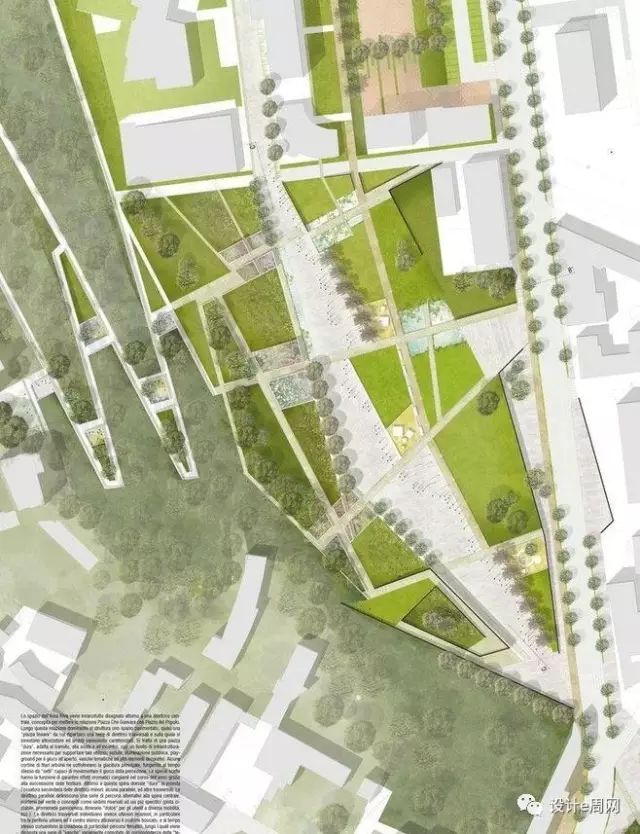
四色模式则适用于分析图配色,比如一直被模仿的sasaki分析图:
而sasaki分析图的不同色彩的明度是保持统一的,故色多而不乱。这一点如果不用coolorus的明度锁定功能,单靠PS拾色器是很难保证的。
此外,色环中心的三角形可以实现快捷的同色度/色相内亮度纯度迅速调整,如果用PS的话,随便一动取色圈,RGB参数可能会有很大幅度的变化。
2)自定义色域
点击色环左下角的色域锁定功能时,插件主面板可以切换到色域锁定模式。同时右上角的色彩搭配变成了色域锁定的蒙版形状工具:
在色域锁定的模式下,可供选择的色彩范围被限定在蒙版形状内。同时插件支持自定义蒙版形状和取色范围,因此可以自定义要使用的色彩风格(如冷暖色、马卡龙色系、新海诚风格等):
这一功能主要用于有频繁的颜色切换的操作上,如配合原画师的鼠绘/板绘:
和PS后期颜色校正、修图:
而在PS有自带的camera raw的情况下,对以画建筑景观平立剖为主的人群来说,这一功能就不是很关键了。
3)其他功能
除了以上两个主要功能,插件还有其他妙用。
比如,可以利用插件的颜色历史功能,记录下用吸管吸取案例图中的配色:
接着利用插件的拖动功能,将各个功能条里筛选出的颜色拖放到“色板”功能条内,创建自己的配色方案:
还可以保存配色方案为文件,方便下次读取:
生怕小白不会用,还特地附上了插件的使用技巧和诀窍:
类似的小功能还有不少,就不再列举,就当留点惊喜以供日后探索。
总之,这个插件的最大作用,就是把色彩这一很需要“感觉”的概念具象化,给出了多种切实可行的解决办法。哪怕你不是很清楚色彩的高级理论,或者莫兰迪色是哪些色号,也不会出太大差错。
最后,Coolorus 2.5.14支持PS CC2014~2019Win/Mac
装上就能用
▼
获取方式
▼ PC端下载附件
| 
 Rhino建模渲染必备插件合集33750 人气#工具软件
Rhino建模渲染必备插件合集33750 人气#工具软件 中央机关及其直属机构2026年度考试录用公务707 人气#公务员考试
中央机关及其直属机构2026年度考试录用公务707 人气#公务员考试 PSD真实人物素材以及汽车素材。5573 人气#PS素材库
PSD真实人物素材以及汽车素材。5573 人气#PS素材库 色卡大全,应有尽有。想攒点米粒6400 人气#PS素材库
色卡大全,应有尽有。想攒点米粒6400 人气#PS素材库